Para muchas personas, falta una notificacion de whatsapp significa perder una oportunidad personal o profesional. Existen varias razones por las que las notificaciones de WhatsApp pueden no funcionar. Es posible que tu conexión a Internet no funcione como debería o que haya un problema con la configuración de notificaciones de WhatsApp.
De todos modos, tu prioridad debe ser que las notificaciones de WhatsApp vuelvan a funcionar lo antes posible. En eso te ayudará esta guía.
Asegúrate de que tu Internet funcione para recibir notificaciones de WhatsApp
WhatsApp necesita conectividad a Internet para recibir mensajes nuevos y enviarte notificaciones. Si los datos móviles de tu teléfono o tu red wifi no funciona son correctos, esto puede provocar que WhatsApp no envíe ninguna notificación.
Para comprobar si tu Internet funciona, abre un navegador web, como Chrome, en tu teléfono e inicia el sitio Google. Si el sitio se carga, su Internet está funcionando. Si el sitio no se carga, hay un problema con tu conexión a Internet.
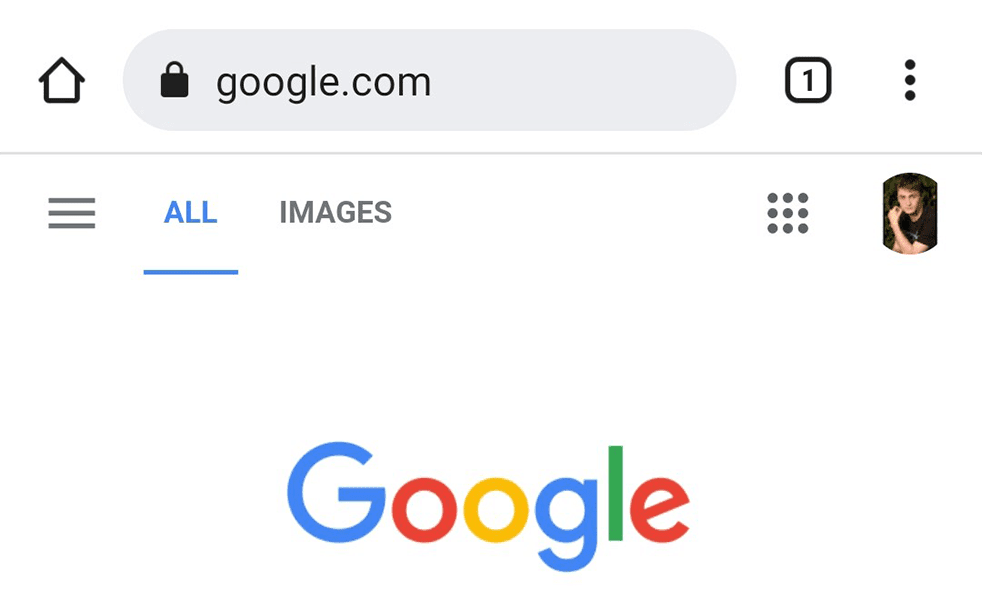
En el último caso, solucione su problema de Internet y vea si puede restaurar la conectividad. También es posible que quieras buscar ayuda de tu proveedor de servicios de Internet (ISP) para solucionar el problema.
Reinicia tu teléfono para solucionar los problemas de notificación de WhatsApp
Un pequeño fallo en tu teléfono también puede provocar que WhatsApp problemas de notificación. Para solucionarlo, reinicia tu teléfono y eso probablemente debería resolver el problema.
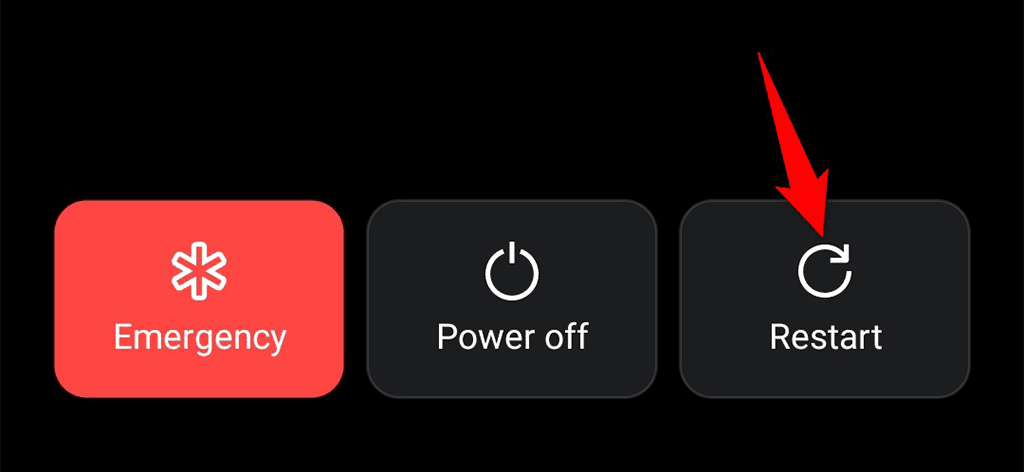
Puedes reiniciar la mayoría de los teléfonos presionando y manteniendo presionado el botón Encendido y eligiendo Reiniciar en el menú.
Habilitar sonidos de notificación de WhatsApp
Si recibes notificaciones de WhatsApp pero sin sonido, es posible que la opción de notificación con sonido esté desactivada en la aplicación. Active la opción y volverá el sonido de su notificación.
Así es como.
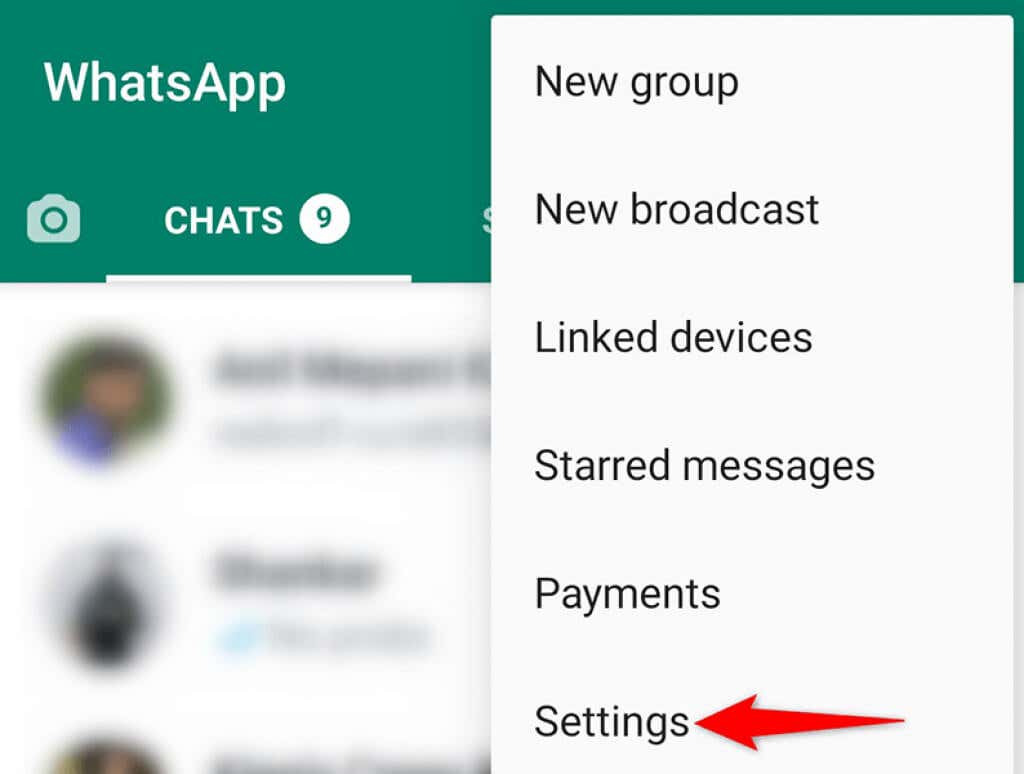
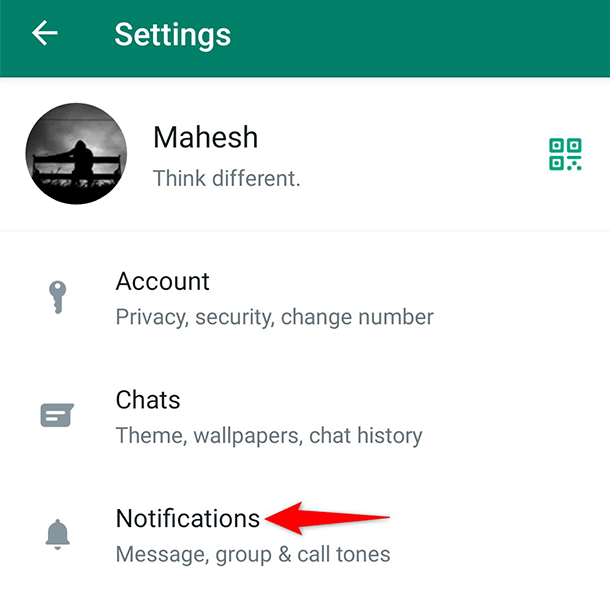
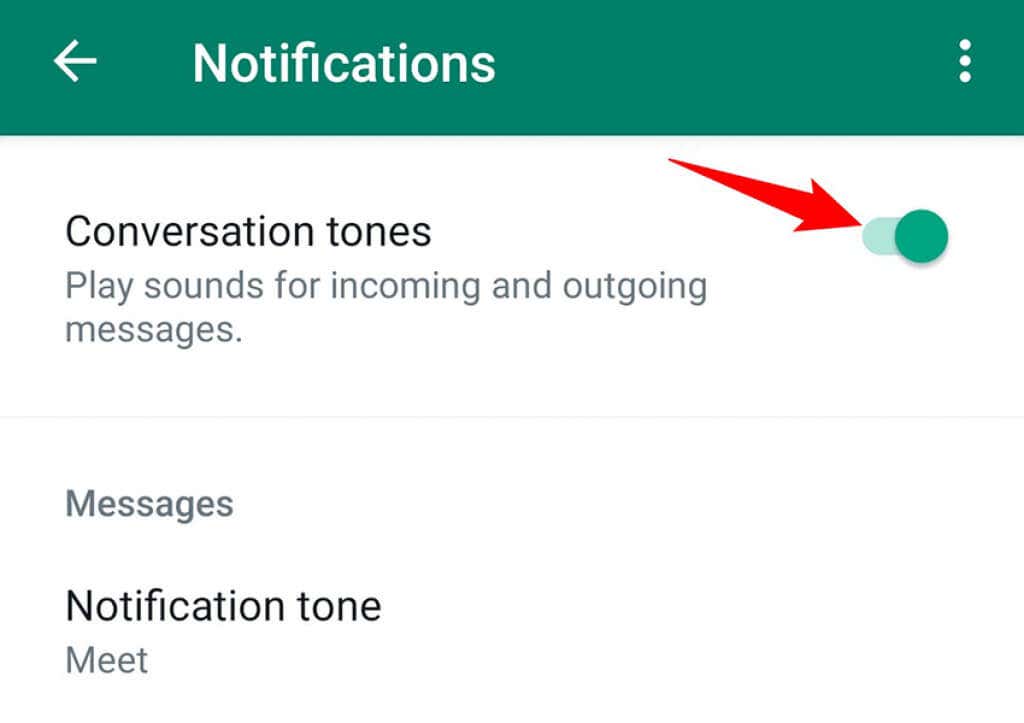
Desactiva el modo de ahorro de energía de tu teléfono
Cuando el modo de ahorro de energía está activado, tu teléfono intenta consumir la menor cantidad de energía posible. Esto a veces afecta las notificaciones de WhatsApp, ya que estas notificaciones consumen la batería de tu teléfono.
Para solucionar este problema, desactiva el modo de ahorro de energía en tu teléfono y luego comprueba si recibes tus notificaciones habituales de WhatsApp.
En iPhone:
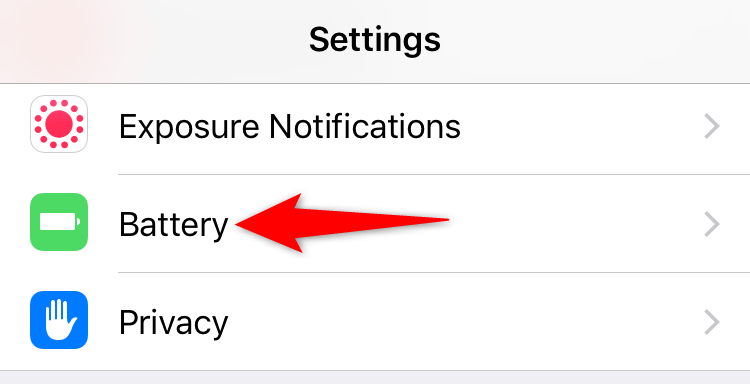
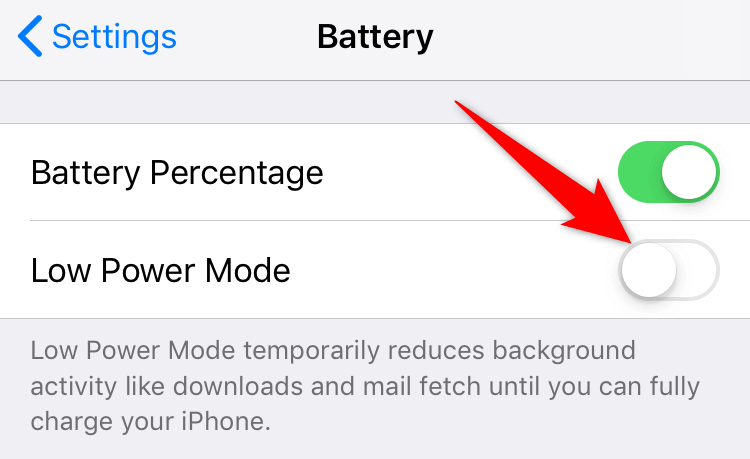
En Android:
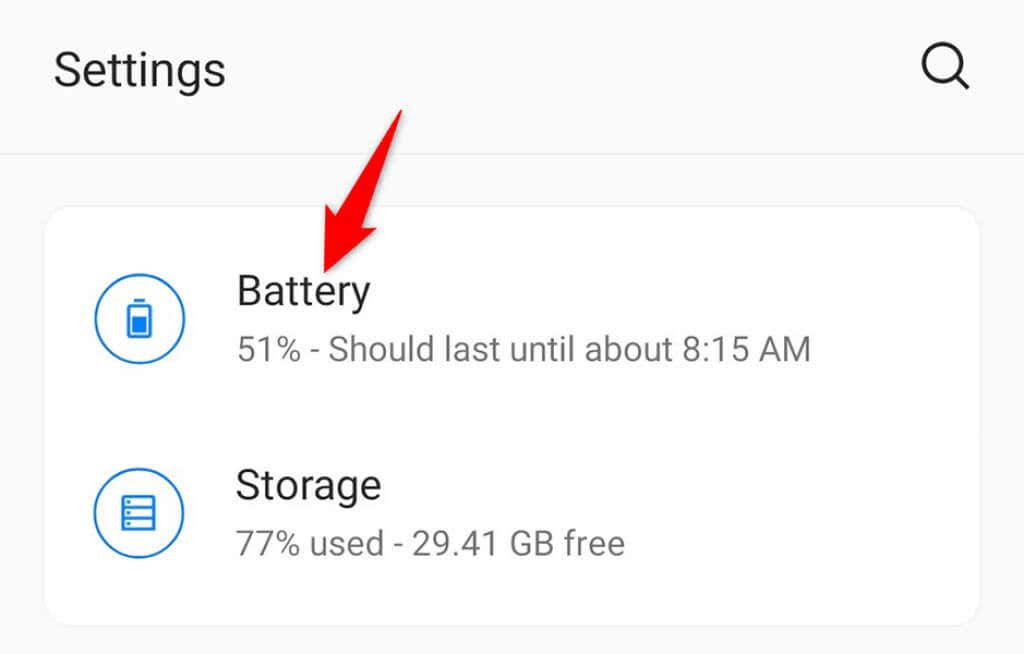
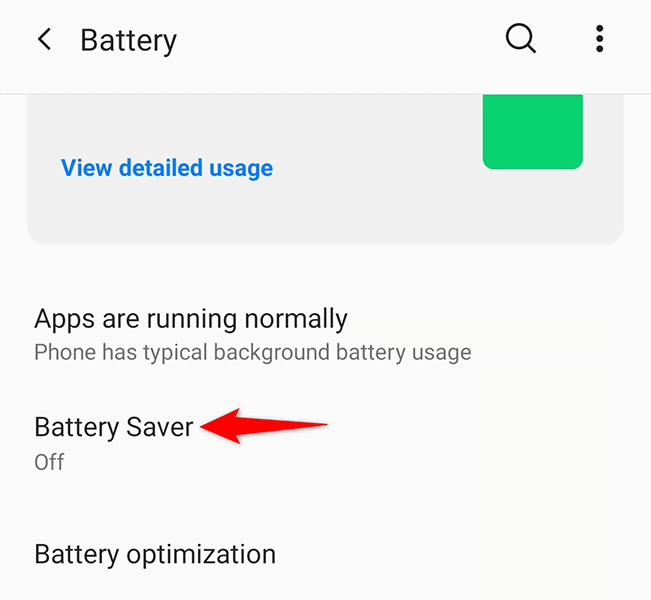
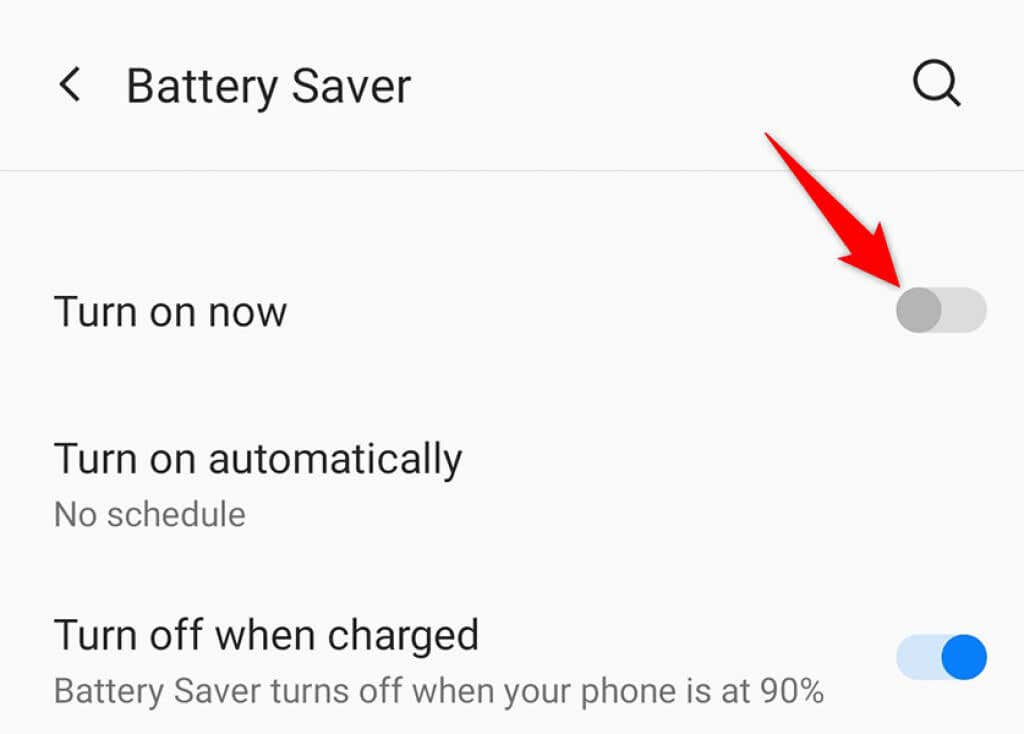
Desactiva No molestar para comenzar a recibir notificaciones de WhatsApp
No molestar en tu teléfono hace lo que su nombre indica: desactiva cualquier notificación que pueda molestarte. Estas notificaciones también incluyen las de WhatsApp, por lo que tendrás que desactivar DND para recibir notificaciones de WhatsApp.
En iPhone:
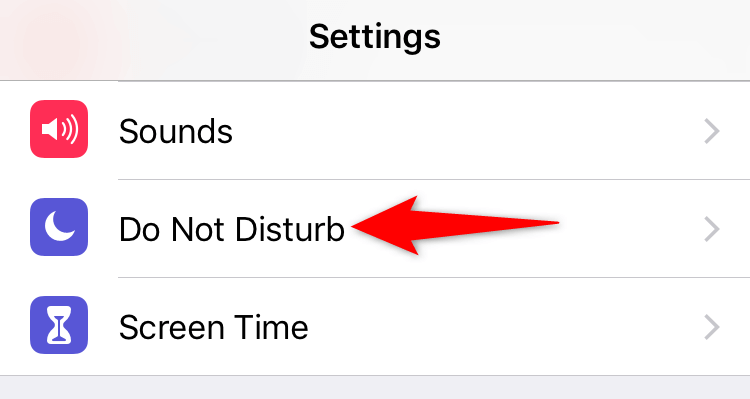
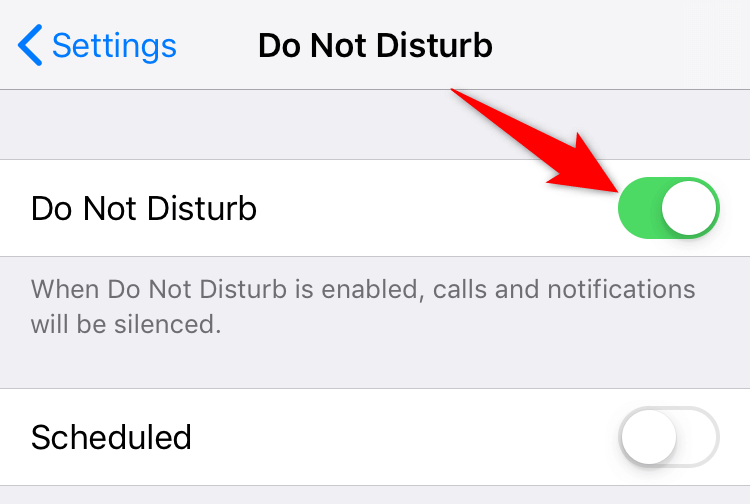
En Android:
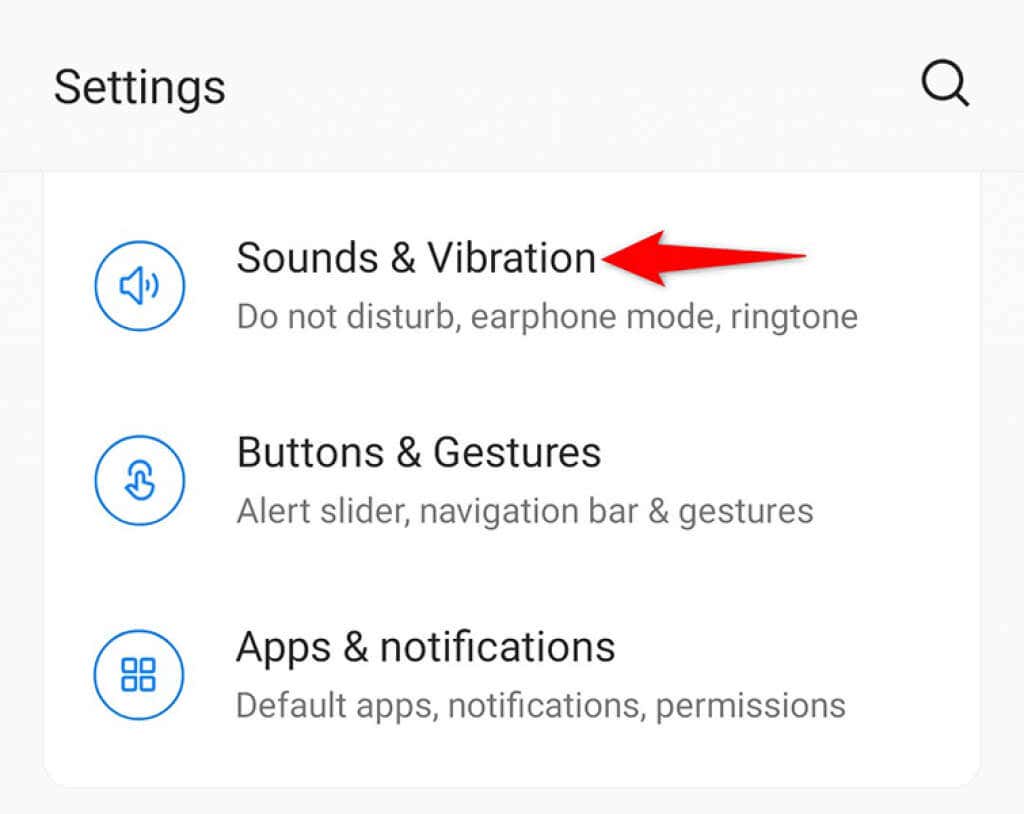
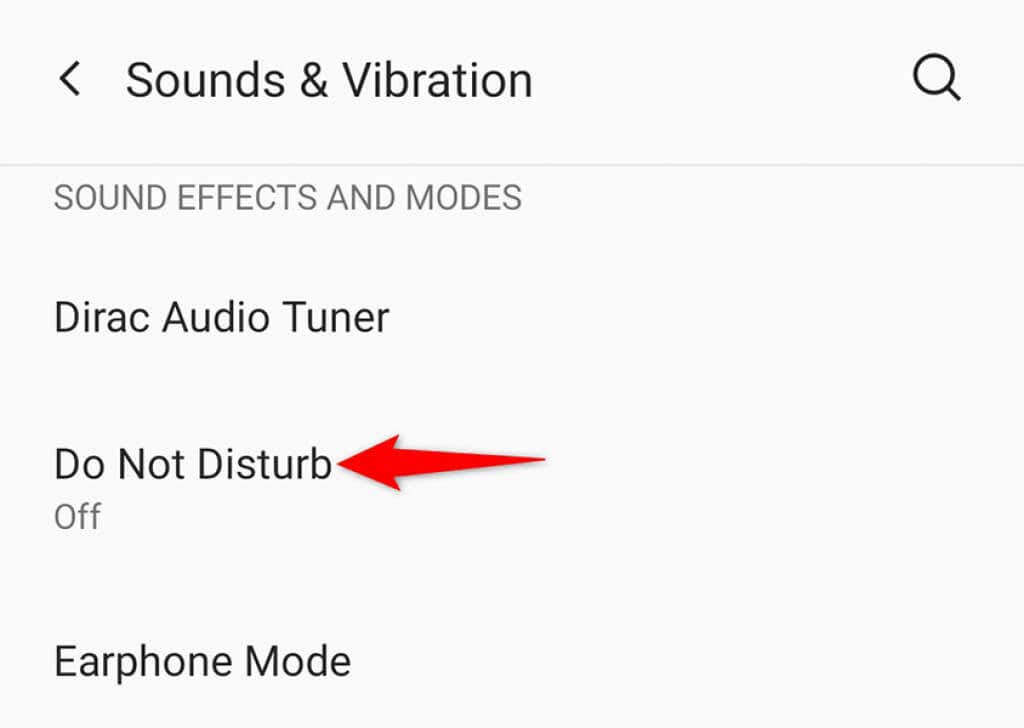
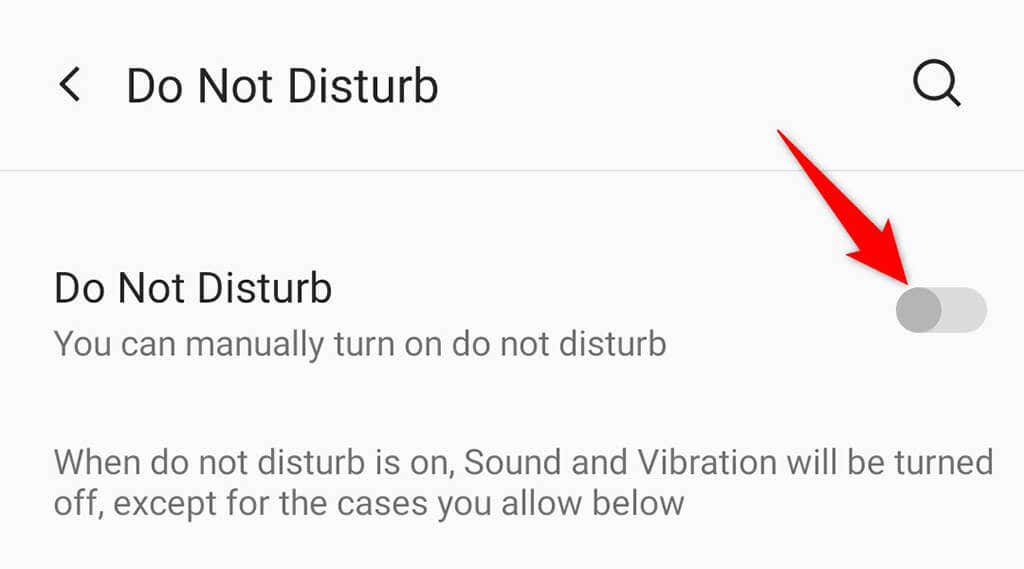
Permitir que WhatsApp utilice datos en segundo plano para las notificaciones
WhatsApp requiere conectividad a Internet en segundo plano para que la aplicación pueda recuperar mensajes nuevos incluso cuando no estás chateando con alguien. Si deshabilitaste los datos de fondo de WhatsApp en tu teléfono, tendrás que habilitarlos para permitir las notificaciones..
En iPhone:
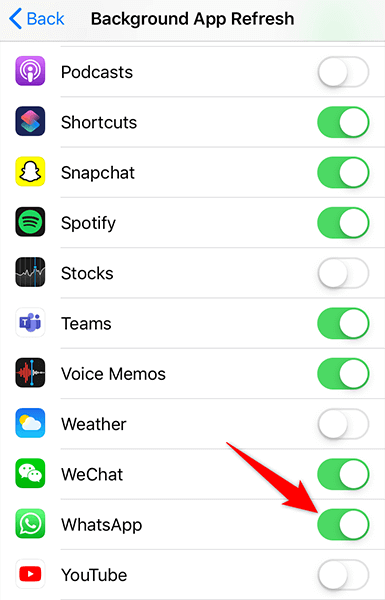
En Android:
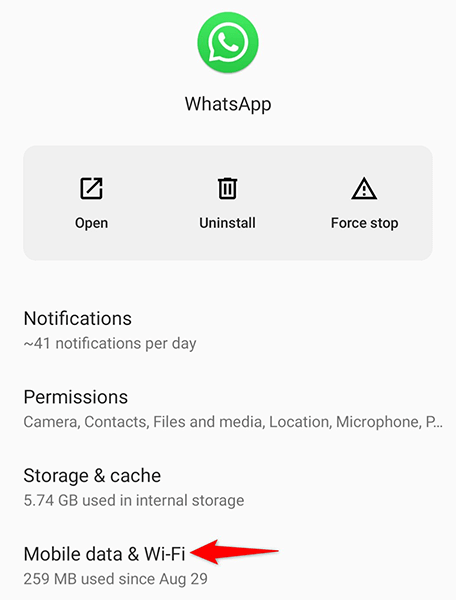
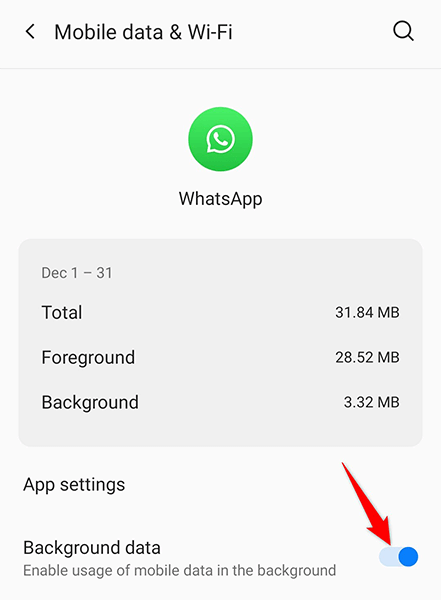
Restablecer configuración de notificaciones de WhatsApp
WhatsApp ofrece configuración de notificación personalizable. Si ha utilizado esa opción y ha ido demasiado lejos al cambiarla, es posible que desee restablecer su configuración para ver si eso soluciona el problema.
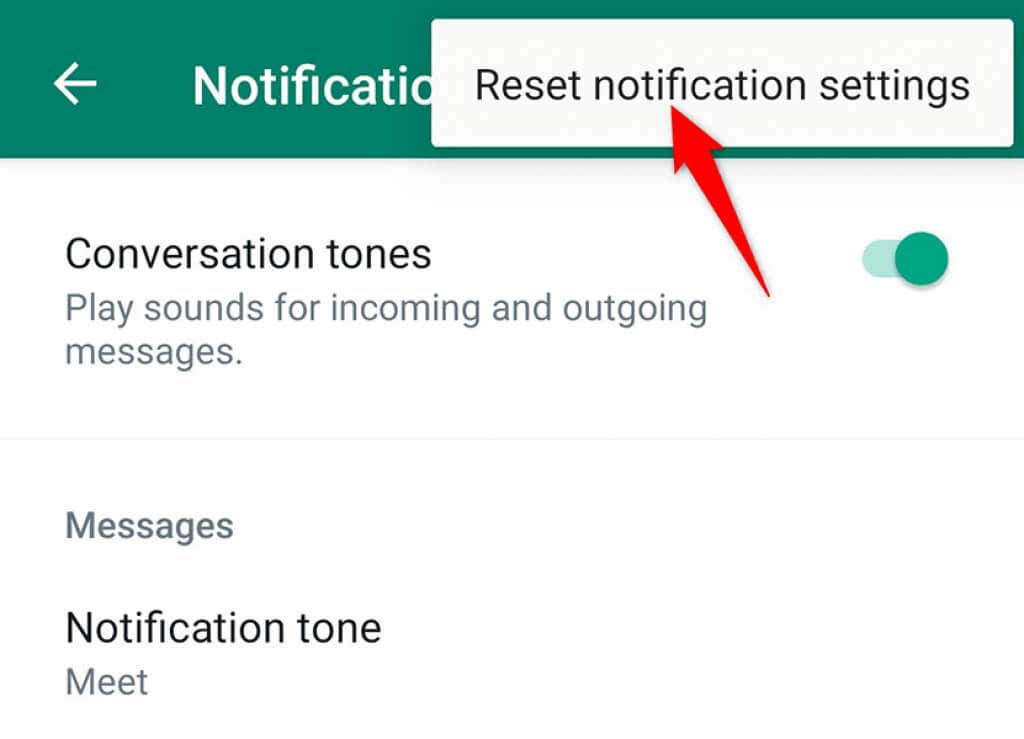
Borrar los archivos de caché de WhatsApp para solucionar problemas de notificaciones
Los archivos de caché suelen ser la causa de muchos problemas, y este podría ser el caso del problema de WhatsApp en tu teléfono. Afortunadamente, puedes borrar los archivos de caché de WhatsApp sin afectar ninguno de tus datos personales en tu teléfono.
El opción para borrar caché exacto solo está disponible en teléfonos Android.
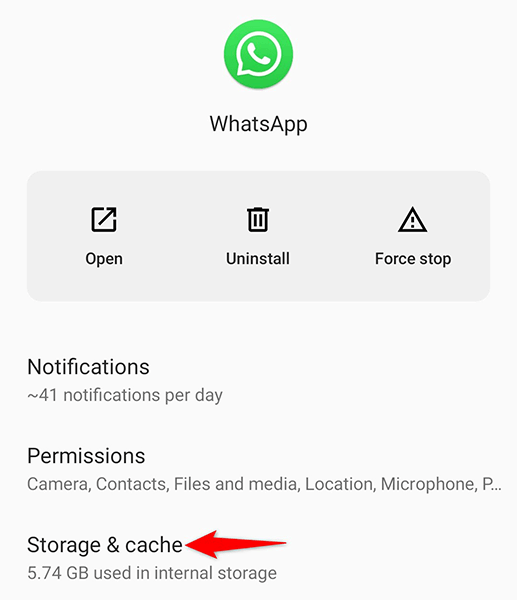
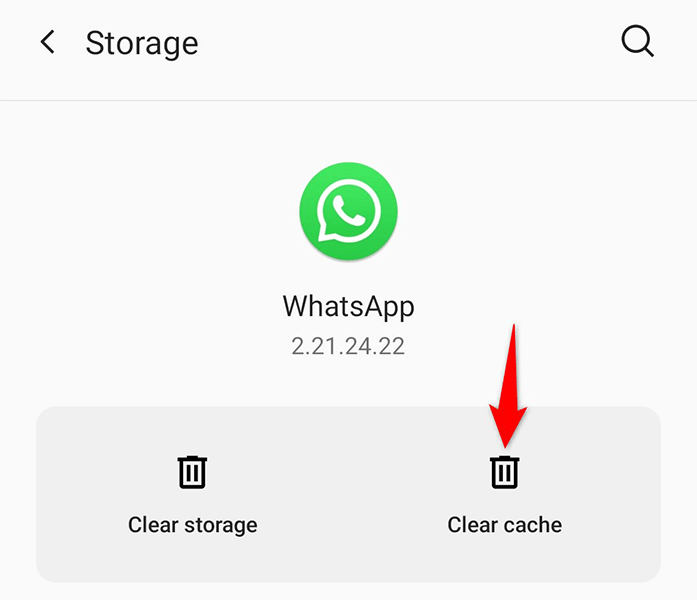
Restablecer las preferencias de tu aplicación
WhatsApp te recomienda restablecer las preferencias de la aplicación cuando tengas problemas con las notificaciones. Esto no elimina ninguna de tus aplicaciones instaladas.
Solo puedes hacer esto en Android..
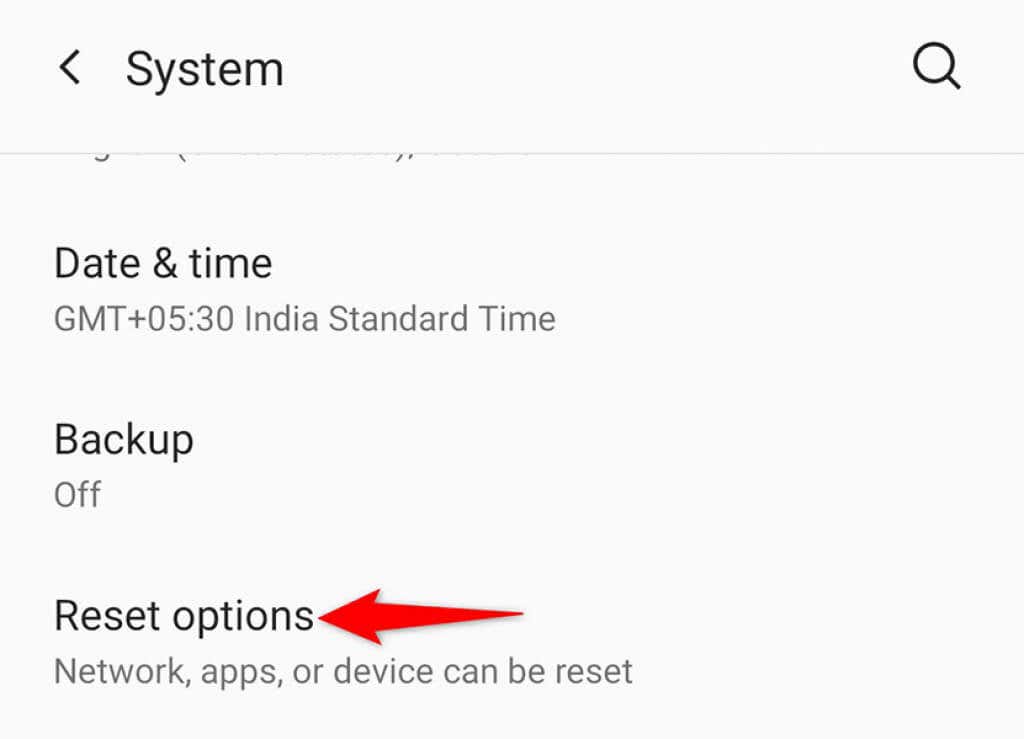
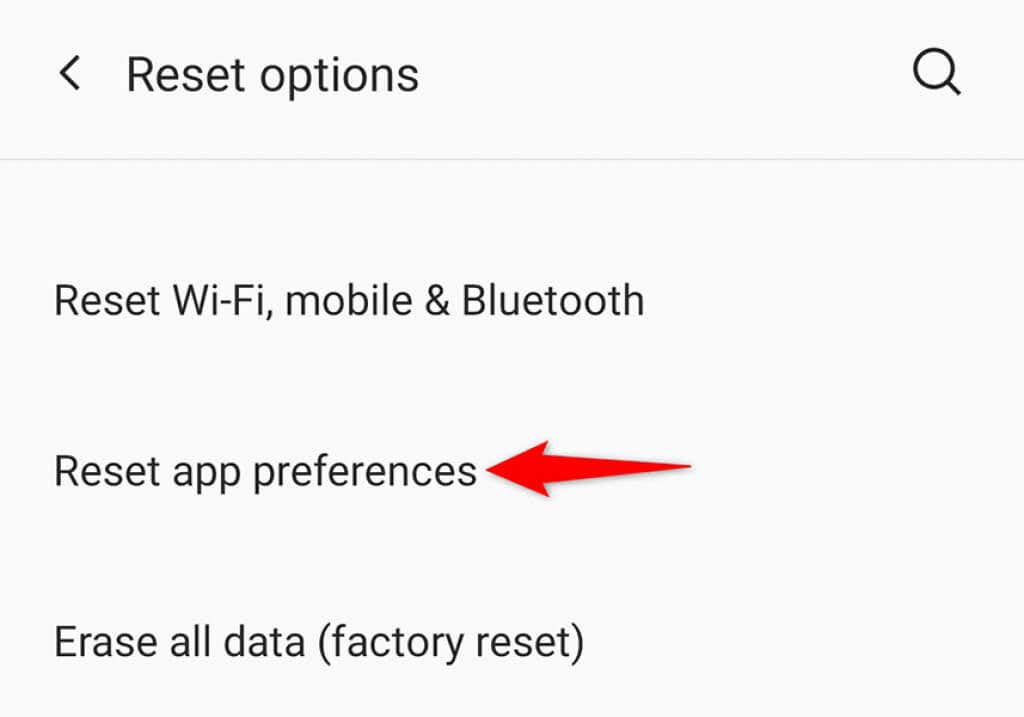
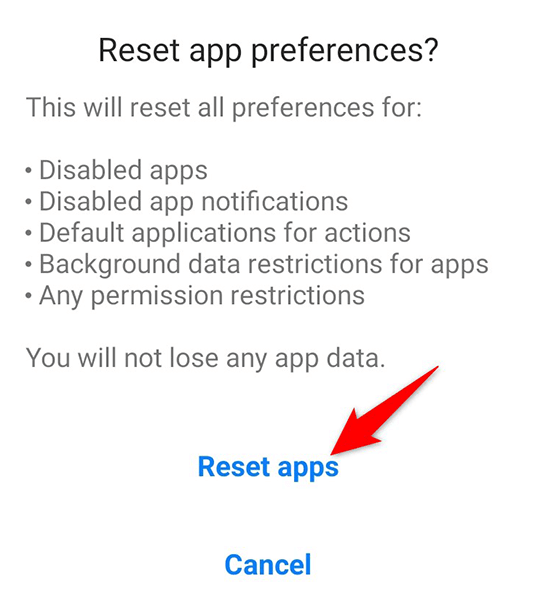
Cerrar sesión en WhatsApp en sus ordenadores
Puede ser que WhatsApp esté enviando sus notificaciones habituales pero a otro dispositivo en el que hayas iniciado sesión. Este suele ser el caso cuando Usa WhatsApp Web en tus computadoras.
Para solucionar este problema, cierre sesión en WhatsApp Web en sus dispositivos y luego debería recibir todas las notificaciones directamente en su teléfono principal.
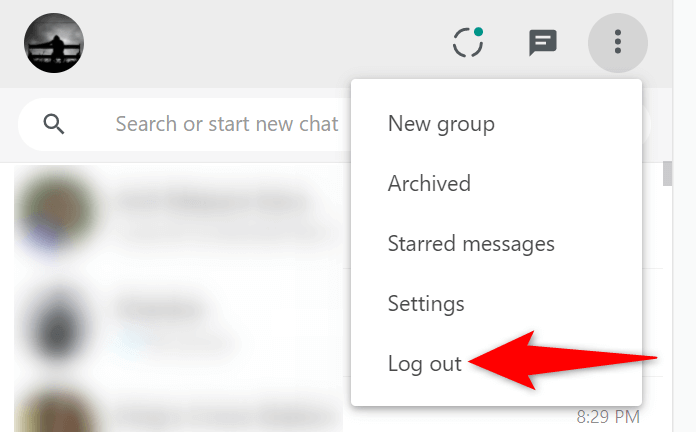
Los problemas de notificación de WhatsApp no son difíciles de solucionar
Una notificación perdida de WhatsApp a veces puede costarte bastante. Si eso sucede alguna vez, utilice los métodos de la guía anterior para solucionar el problema en su teléfono. Tus notificaciones comenzarán a llegar como antes.
.